vue仿chatGpt的AI聊天功能–大模型通义千问(阿里云)
通义千问是由阿里云自主研发的大语言模型,用于理解和分析用户输入的自然语言。
1. 创建API-KEY并配置环境变量
打开通义千问网站进行登录,登陆之后创建api-key,右上角头像鼠标悬浮会有一个api-key
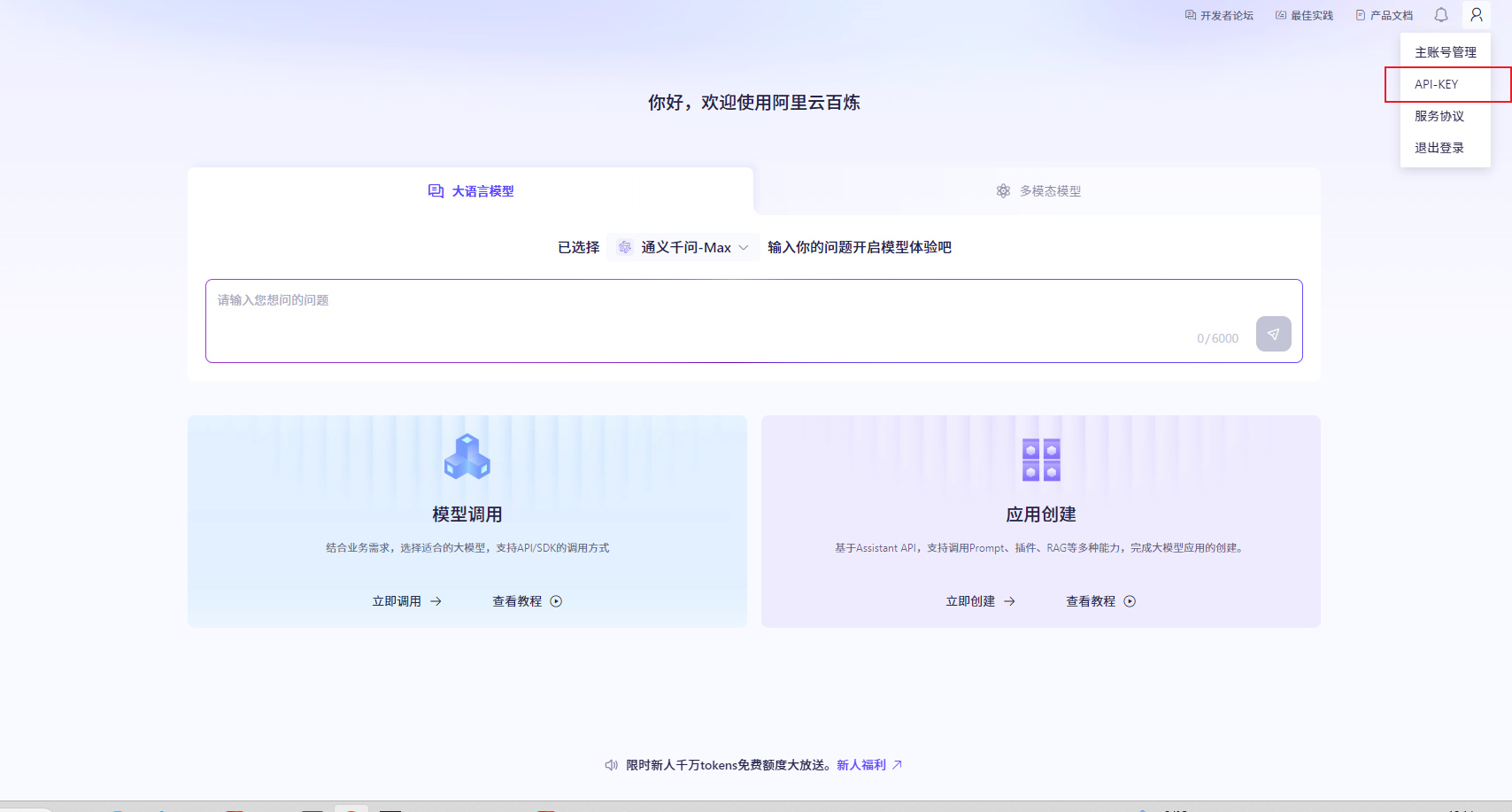
在左侧导航栏,选择全部API-KEY或我的API-KEY, 单击创建新的API-KEY 可以添加十个key
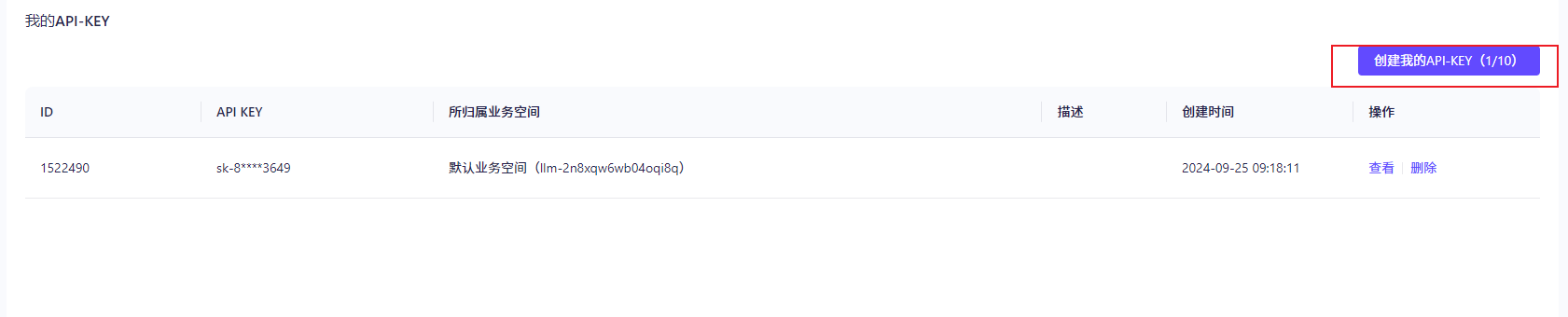
填写你的信息,系统创建生成API-KEY,并在弹出的对话框中展示,可以单击复制按钮将API-KEY的内容复制保存。
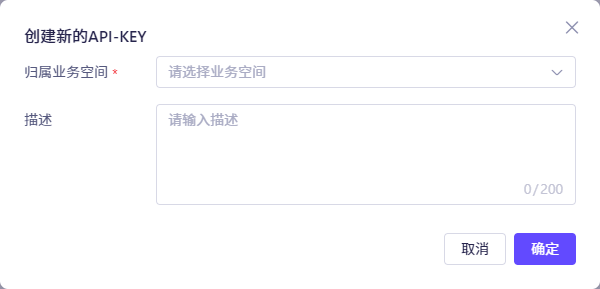
获得API-KEY后,建议您将其配置到环境变量中,以便在调用模型或应用时使用。这样可以避免在代码中显式地配置API-KEY,从而降低API-KEY泄漏的风险。在环境变量中配置API-KEY的具体操作
Linux系统
当您使用Linux系统(如Ubuntu、CentOS等)中的命令行添加DashScope的API-KEY为环境变量时,可以选择在当前会话添加临时性环境变量,或对当前用户添加永久性环境变量。
添加临时性环境变量
如果您仅想在当前会话中添加并使用临时性环境变量,您可以运行以下命令:
# 用您的 DashScope API-KEY 代替 YOUR_DASHSCOPE_API_KEY
export DASHSCOPE_API_KEY="YOUR_DASHSCOPE_API_KEY"
您可以在当前会话运行以下命令检查环境变量是否生效:
echo $DASHSCOPE_API_KEY








 最低0.47元/天 解锁文章
最低0.47元/天 解锁文章

















 6631
6631

 被折叠的 条评论
为什么被折叠?
被折叠的 条评论
为什么被折叠?








